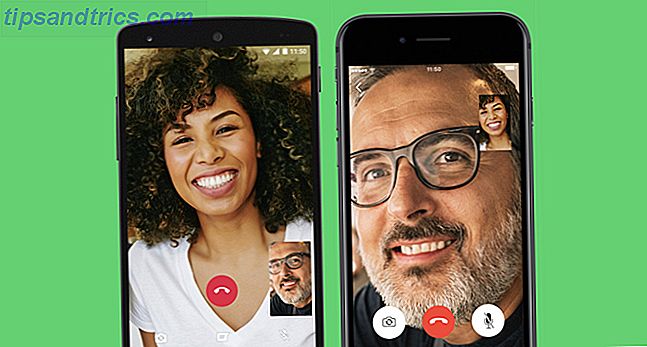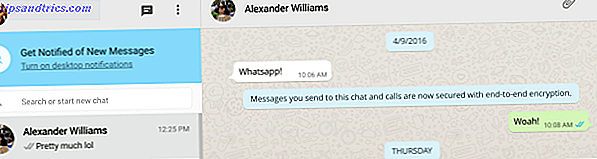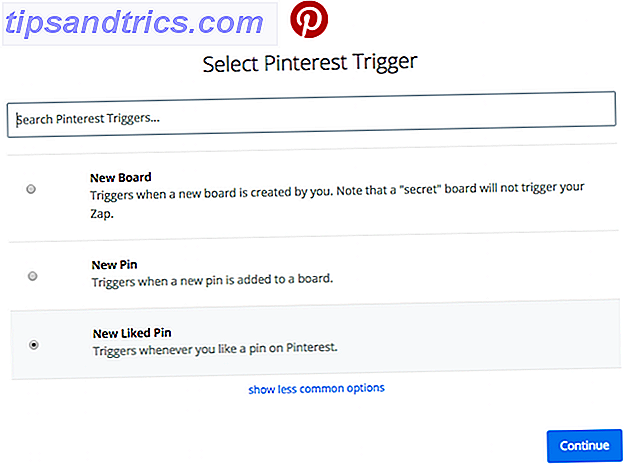Soms, om volledig onverklaarbare redenen, stopt de Foto's-app op je Mac met het synchroniseren met de fotobibliotheken op je iPhone en / of iPad.
Wanneer het werkt, de eenvoudige oplossing voor foto-synchronisatie van Apple via verschillende apparaten Gebruik de app iOS 11-bestanden om een back-up te maken van uw iPhone-foto's Gebruik de app iOS 11-bestanden om een back-up van uw iPhone-foto's te maken Dankzij de app Bestanden kunt u nu selectief foto's van uw foto's opslaan filmrol naar uw clouddrives zonder de foto-app te verlaten. Read More is een van de meest elegante implementaties van de technologie die u op elk besturingssysteem aantreft. Als het niet werkt, is het een ramp.
De nucleaire optie
Als het je ooit is overkomen, heb je waarschijnlijk naar enkele antwoorden gegoogeld en uiteindelijk de synchronisatie op al je apparaten uitgeschakeld en vervolgens weer ingeschakeld. En het werkte waarschijnlijk. Super goed!
Behalve, nee. Dit is de nucleaire optie. Je volledige fotobibliotheek moet opnieuw worden gedownload. Als je duizenden foto's hebt, kan het uren duren, zo niet dagen. Gebruik het alleen als laatste redmiddel.
De slimmere optie
Er is een betere manier. Het gaat om sleutelen aan de Activity Monitor Activity Monitor: de Mac-equivalent van Ctrl + Alt + Delete Activity Monitor: de Mac-equivalent van Ctrl + Alt + Delete Als u een redelijk bekwame Mac-gebruiker wilt zijn, is het noodzakelijk om te weten welke activiteitsmonitor is, en hoe het te lezen en te gebruiken. Zoals gewoonlijk komen we hier. Meer lezen, niets meer. Het beste van alles is dat in plaats van het opnieuw synchroniseren van je hele bibliotheek, foto's met deze methode kunnen worden hervat vanaf de plaats waar het was tot wanneer het probleem zich voordeed.
Volg de onderstaande stappen om Photos te dwingen opnieuw nieuwe foto's te downloaden:
- Sluit de app Foto's (sluit hem niet alleen).
- Open de Activity Monitor (gebruik Launchpad om het te vinden als je het moeilijk hebt).
- Typ Photos Agent in het zoekvak.
- Klik op het item Foto's Agent om het te markeren.
- Klik op het kruispictogram in de linkerbovenhoek van het venster.
- Een nieuw venster verschijnt. Selecteer Forceer stop .
- Start de Photos-app opnieuw.

Je foto's moeten nu opnieuw worden gedownload en gesynchroniseerd. U kunt zien of de fix succesvol was door naar de onderkant van het Photos-venster te kijken. Het laat u weten of items worden gedownload.
Heeft de fix voor u gewerkt? Welke problemen ben je tegengekomen? Laat het ons weten in de comments hieronder.